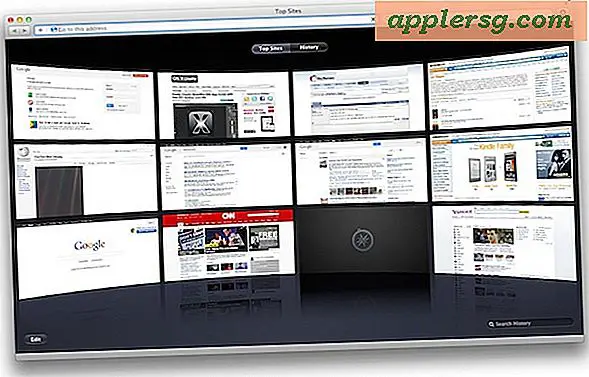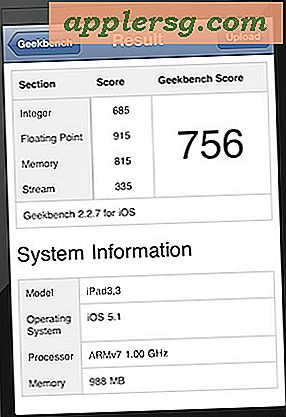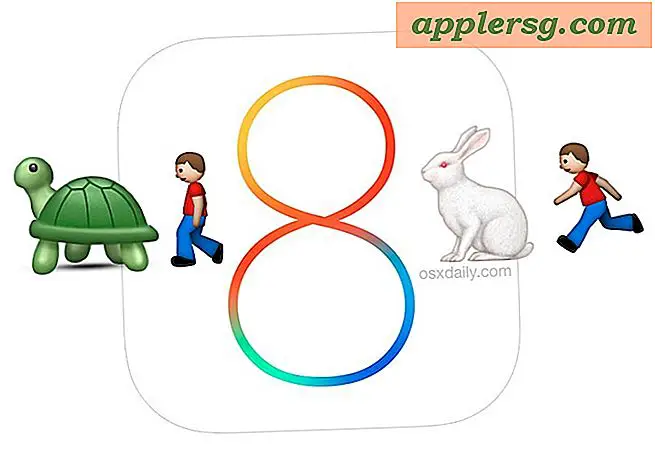Sådan repareres IP-adressekonflikter i Windows XP
Hvis du har to eller flere computere i dit hjem eller på dit lokale netværk, kan du opleve en IP-adressekonflikt. Når du tilføjer nye computere, netværksprintere eller netværksomskiftere til dit netværk, skal du sandsynligvis anmode om en ny IP-adresse til en eller flere modstridende maskiner. Det kan tage et par dage for routeren at løse IP-konflikten alene. I stedet for at vente kan du hurtigt løse konflikten.
Naviger til menuen "Start", og vælg "Kør". Dialogboksen Kør vises. Naviger til menuen "Start", og vælg "Kør". Skriv "cmd" (uden anførselstegn) i dialogboksen Kør, og klik på "OK". Dialogboksen Kommandoprompt åbnes.
Skriv "ipconfig / all" (uden anførselstegn), og tryk på "Enter". En liste over adresserne til alle netværkskort, der er installeret på din computer, vises.
Skriv "ipconfig / flushdns" (uden anførselstegn), og tryk på "Enter". Dette rydder op og nulstiller cachen, der gemmer værtsnavne, der er matchet med deres IP-adressenumre.
Skriv "ipconfig / release" (uden anførselstegn) og tryk på "Enter". Dette frigiver IP-adressen for alle adaptere, der automatisk modtager deres IP-adresse.
Skriv "ipconfig / fornyt" (uden anførselstegn) og tryk på "Enter". Dette fornyer DHCP-konfigurationen for alle adaptere, der automatisk modtager deres IP-adresse.
Skriv "ipconfig / all" (uden anførselstegn), og tryk på "Enter". En liste over de fornyede adresser til alle netværkskort, der er installeret på din computer, vises.